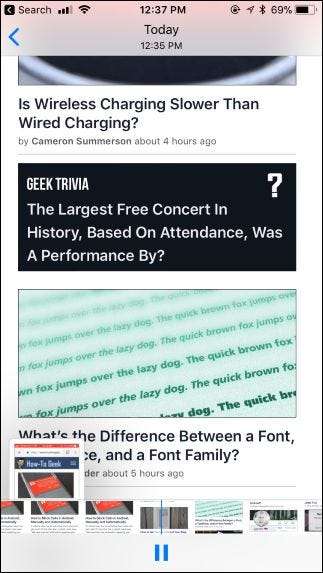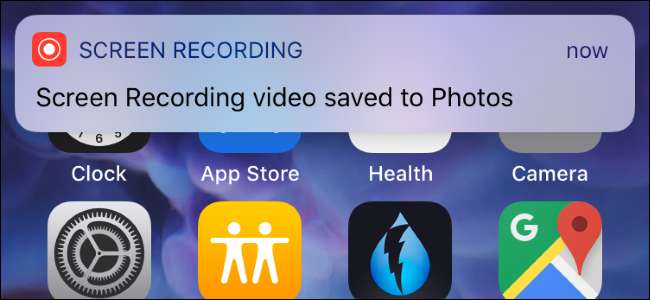
iOS 11 zawiera nowe narzędzie do nagrywania ekranu, które wreszcie ułatwia nagrywanie wideo z ekranu iPhone'a lub iPada. Nie potrzebujesz komputera Mac ani aplikacji systemu Windows innej firmy - potrzebujesz jedynie iPhone'a lub iPada.
Jak nagrywać na iPhonie lub iPadzie
ZWIĄZANE Z: Co nowego w iOS 11 na iPhone'a i iPada, już dostępne
Nowe narzędzie do nagrywania ekranu dodane w iOS 11 jest dostępne tylko za pośrednictwem pliku Skrót do Centrum sterowania i ten skrót do Centrum sterowania nie jest domyślnie włączony.
Aby to włączyć, przejdź do Ustawienia> Centrum sterowania> Dostosuj sterowanie. Stuknij zielony przycisk ze znakiem plus po lewej stronie nagrywania ekranu, aby dodać go do Centrum sterowania. Możesz przeciągnąć go w górę lub w dół na liście, aby umieścić go w wybranym miejscu.
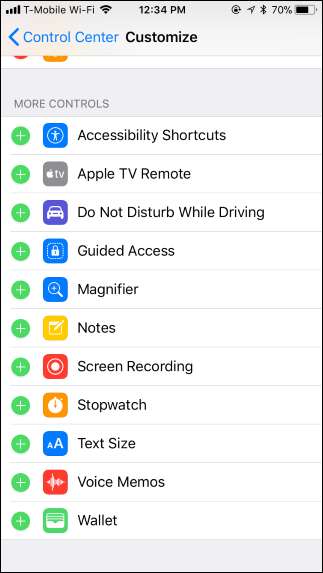
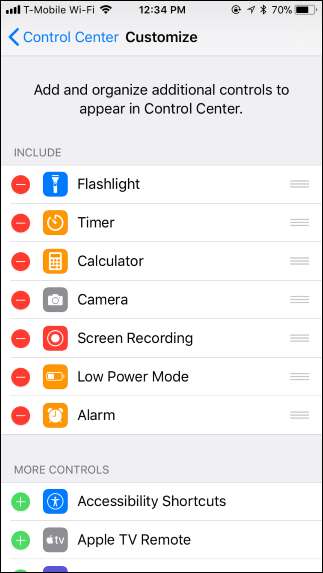
Aby rozpocząć nagrywanie ekranu, przesuń palcem w górę od dołu ekranu w dowolnym miejscu na iPhonie lub iPadzie, aby otworzyć Centrum sterowania.
Aby nagrywać bez przechwytywania dźwięku z mikrofonu, po prostu dotknij przycisku Nagrywanie ekranu. Wygląda jak wypełnione białe kółko wewnątrz innego koła.
Aby nagrywać podczas przechwytywania dźwięku z mikrofonu, naciśnij mocno przycisk nagrywania ekranu, jeśli masz urządzenie obsługujące technologię 3D Touch, lub naciśnij i przytrzymaj go, jeśli nie masz. Stuknij przycisk „Dźwięk mikrofonu”, aby włączyć dźwięk mikrofonu, a następnie stuknij „Rozpocznij nagrywanie”. Będziesz mógł mówić do mikrofonu iPhone'a lub iPada podczas nagrywania, a dźwięk zostanie dodany do pliku wynikowego.
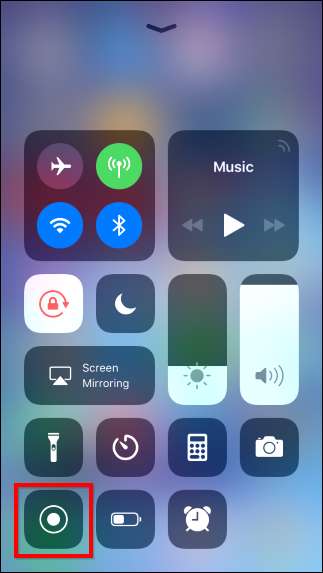
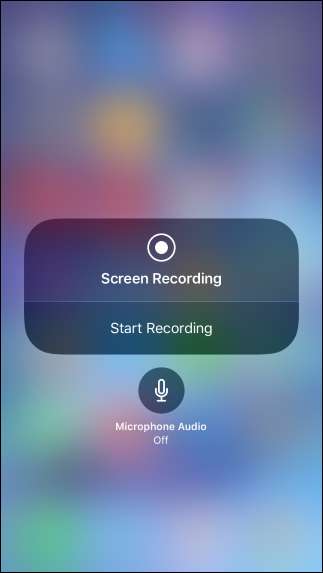
Po dotknięciu przycisku nagrywania ekranu zmieni się on w stoper i zacznie odliczać od 3. Będziesz mieć trzy sekundy, aby przejść do miejsca, w którym chcesz rozpocząć nagrywanie w aplikacji.
Gdy licznik osiągnie 0, narzędzie rozpocznie nagrywanie, a ikona zmieni kolor na czerwony. Możesz otworzyć Centrum sterowania i ponownie dotknąć czerwonego przycisku, aby zatrzymać nagrywanie.
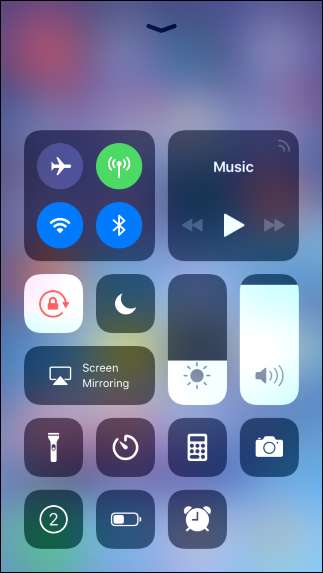
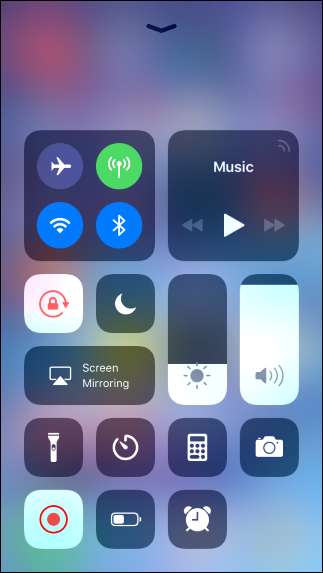
Podczas nagrywania pasek stanu iPhone'a (górny pasek) zmieni kolor na czerwony. Możesz także dotknąć czerwonego paska stanu, a następnie dotknąć „Zatrzymaj”, aby zatrzymać nagrywanie.
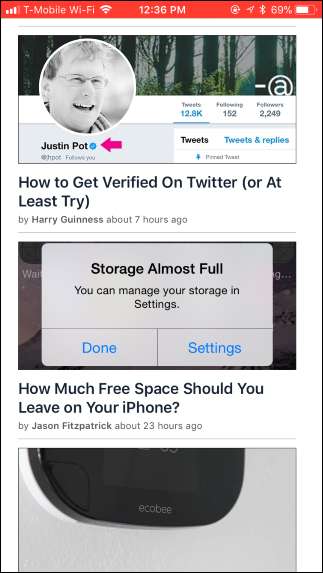
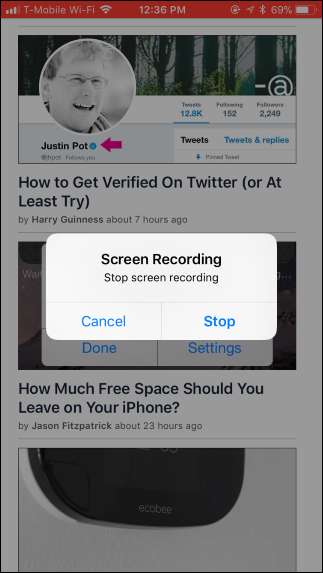
ZWIĄZANE Z: Jak zrobić zrzut ekranu na iPhonie lub iPadzie
Po zakończeniu nagrywania wideo zostanie zapisane w Rolce z aparatu na iPhonie lub iPadzie. Otwórz aplikację Zdjęcia, aby ją znaleźć. Wszystkie przechwycone filmy będą przechowywane w folderze Screenshots w widoku Albumy wraz z zrzuty ekranu, które robisz .
Możesz edytować wynikowy film i udostępniać go za pomocą różnych aplikacji, tak jak w przypadku każdego filmu nagranego za pomocą aplikacji Aparat.